Запрашивание вашего Изначального Сертификата позывного и пароля в LoTW-аккаунт
Когда вы командуете TQSL запросить Сертификат позывного, она генерирует публичный ключ и пару приватных ключей, направляет публичный ключ и ваш позывной в ARRL и сохраняет приватный ключ на вашем компьютере. LoTW отвечает комбинированием вашего позывного и публичного ключа в Сертификат позывного, который отсылает вам по электронной почте. Сертификат позывного сможет использоваться для направления QSO только если он ассоциирован с приватным ключом, который находится на вашем компьютере, так что вы должны принять Сертификат позывного именно на тот компьютер, с которого вы его запросили.
Если вы уже запросили Сертификат позывного на какой-то позывной, но пока не получили ответа, не делайте дополнительного запроса; если вы это сделаете, это аннулирует запрос на Сертификат позывного, который вы уже сделали, и который может оказаться на стадии обработки или пересылки. Ели вы обеспокоены задержкой в ответе на ваш запрос Сертификата позывного, направьте сообщение электронной почты на адрес LoTW-help@arrl.org .
Чтобы запросить ваш Изначальный Сертификат позывного,
| 1. |
Создайте папку, в которой должны будут храниться сертификаты позывных. Настоящие инструкции предполагают, что это будет папка C:\MyLoTWCertificates, но вы можете выбрать другую папку, которая не должна конфликтовать с политикой вашей операционной системы. |
| |
1.a |
В Windows Vista, Windows 7 и Windows 8 использование папки, расположенной в C:\Program Files или в C:\Program Files (x86) потребовало бы запуска TQSL с Правами Администратора, потому что эти версии Windows полагают, что эти две папки должны быть защищенными; поэтому лучше всего выбрать или создать папку, находящуюся где-то еще. |
| |
|
|
| 2. |
Если вы запустите TQSL до получения вашего Изначального Сертификата позывного от ARRL, или если вы не инсталлировали Сертификат позывного на компьютер, которым пользуетесь, появится диалог Оповещение, который проинформирует вас, что у вас нет Сертификата позывного и спросит вас, не хотите ли вы запросить его. Щелкните на кнопку Да, чтобы запросить ваш Изначальный Сертификат позывного; если же вы имеете один или более Сертификатов позывных на другом компьютере, вы можете скопировать их на компьютер, которым пользуетесь. |
| |
В противном случае запустите TQSL и в меню Сертификат позывного выберите команду Запросить Новый Сертификат позывного... |
| |
|
| 3. |
Появится диалог Запросить Новый Сертификат позывного: |
| |
|
| |
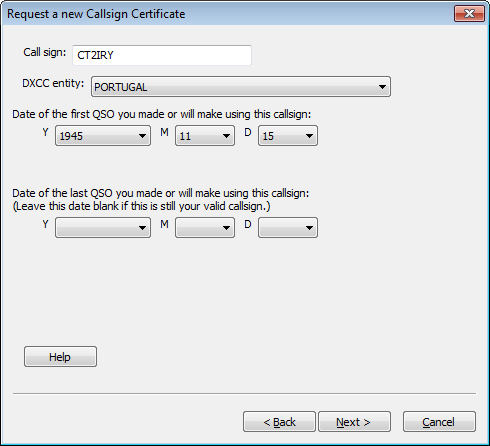 |
| |
|
| |
В этом диалоге: |
| |
3.a |
Укажите позывной вашей станции, территорию DXCC, дату начала и дату окончания |
| |
|
3.a.1. |
Укажите ваш текущий первичный позывной без дополнительных портативных идентификаторов |
| |
|
3.a.2. |
Выберите вашу территорию DXCC |
| |
|
3.a.3. |
установите дату начала QSO, которая соответствует дате первого QSO, проведенного вашим первичным позывным |
| |
|
3.a.4. |
Остальте графу даты последнего QSO пустой |
| |
|
3.a.5. |
Щелкните на кнопку Дальше |
| |
3.b |
Введите ваше имя и адрес |
| |
|
3.b.1. |
Для позывных в США необходимо, чтобы почтовый адрес, который вы вводите, совпадал с вашим адресом в базе данных FCC |
| |
|
3.b.2. |
Щелкните на кнопку Дальше |
| |
3.c |
Введите свой адрес электронной почты; после этого щелкните на кнопку Дальше |
| |
3.d |
Вам будет предложено внести пароль |
| |
|
3.d.1. |
Если вы делите компьютер с другими пользователями, вы должны защитить свой Сертификат позывного путем введения одинакового пароля в оба окошка; вам потребуетмя указывать это пароль каждый раз, когда вы инструктируете TQSL подписать лог-файл цифровой подписью. Если же вы контролируете доступ к компьютеру, которым вы пользуетесь, вы можете оставть оба окошка пустыми, избегая тем самым необходимости введения пароля каждый раз, когда вы инструктируете TQSL подписать файл цифровой подписью. Если же вы контролируете доступ к компьютеру, которым вы пользуетесь, вы можете оставить оба окошка пустыми, избегая тем самым необходимости введения пароля каждый раз, когда вы инструктируете TQSL подписать лог-файл цифровой подписью.
|
| |
|
3.d.2. |
Щелкните на кнопку Дальше |
| |
3.e |
Если ваш компьютер имеет доступ к Интернету, вам будет задан вопрос, не хотите ли вы загрузить этот запрос на сертификат на LoTW; щелкните на кнопку Да; если же ваш компьютер не имеет доступа к Интернету: |
| |
|
3.e.1. |
вам будет предложено сохранить файл, имя которого - ваш позывной, а расширение - .tq5; Сохраните этот файл в папке C:\MyLotWCertificates |
| |
|
3.e.2. |
В настоящих инструкциях этот файл называется ВашПозывной.tq5 |
| |
3.f |
Выберите вкладку Сертификаты позывных; позиция для вашего Сертификата будет показана со значком незавершенный:  (потому, что сертификат пока неработоспособен). (потому, что сертификат пока неработоспособен). |
| |
3.g |
Если вы не загрузили запрос на сертификат в LoTW на этапе 3.e, защитите свой незавершенный Сертификат позывного, скомандовав TQSL создать файл резервного копирования. |
| |
3.h |
Вы можете прервать работу TQSL, выбрав в меню Файл команду Выход (в операционной системе OS X выбрав в меню Приложение команду Прекратить tqsl). |
| |
|
|
| 4. |
Если вы не загрузили запрос на сертификат в LoTW на этапе 3.e, загрузите ваш запрос на сертификат в ARRL через https://lotw.arrl.org/lotwuser/upload ; используйте кнопку Просмотреть, чтобы выйти на папку C:\MyLotWCertificates и выбрать файл ВашПозывной.tq5, который вы найдете там. |
| |
|
| 5. |
Если вы лицензированы в США, вы получите открытку по почте |
| |
|
5.b.1. |
Введите свой позывной (тот, который вы указали на этапе 3.a.1 выше) |
| |
|
5.b.2. |
Введите ваш Пароль открытки |
| |
|
5.b.3 |
Щелкните на кнопку Ввести пароль |
| |
|
5.b.4. |
В течение 3 рабочих дней вы получите сообщение электронной почты, содержащее ваши Имя пользователя в LoTW Account и Пароль, а также ваш Сертификат позывного в виде вложения |
| |
|
|
|
| 6. |
Если вы не являетесь держателем лицензии США, предоставьте подтверждение полномочий на пользование любительской радиостанцией (например, копию вашей лицензии) и копию другого официального документа, который демонстрирует ваше имя (например, водительское удостоверение). Конкретные требования к документации изложены здесь. После того, как ваши документы будут просмотрены и приняты, вы получите сообщение электронной почты, содержащее Ваше имя пользователя в LoTW и Пароль, а также ваш Сертификат позывного в виде вложения |
Примечание:: Получение Сертификата позывного на позывной в некоторых терртироиях DXCC требует также предоставления Разрешения на сход на берег и/или Подтверждения Въезда.also requires submission of a Landing Permit and/or Proof of Entry.
Если вы не получили свой Сертификат позывного в течение 3 рабочих дней, не направляйте еще один запрос на Сертификат позывного, а пошлите сообщение электронной почты в адрес LoTW-help@arrl.org с запросом о причине задержки.
Принятие вашего Изначального Сертификата позывного
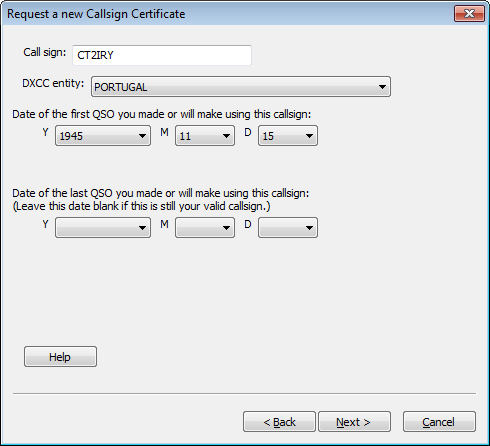
 (потому, что сертификат пока неработоспособен).
(потому, что сертификат пока неработоспособен).

